Преглед садржаја
Осим ако су ваши видео снимци снимљени са изузетном пажњом, на крају ћете се наћи да уређујете клипове који имају мало подрхтавање камере, њихање или котрљање.
Под претпоставком да то није било намерно – нпр. снимак из тачке гледишта некога ко бежи од дивљег бивола – сав тај вишак покрета камере може суптилно да одвуче пажњу и учини да ваш филм буде неуредан.
Након деценије монтаже филмова, научио сам да је стабилизација помало као корекција боја. То је корак у процесу монтаже филмова на који би требало да се навикнете јер ће вашим филмовима дати суптилан, али знатно професионалнији осећај.
И – добре вести! – Финал Цут Про пружа одличне алате који олакшавају стабилизацију. У овом чланку ћу вам показати и основе и неке напредне савете.
Кључне речи
- Скратите клип на оно што желите да се стабилизује.
- Кликните на клип и изаберите Стабилизација у Инспектор .
- Пребаците се између стабилизацијских Метода и прилагодите њихова подешавања по потреби.
Стабилизација у три једноставна корака
Коришћење алата за стабилизацију Финал Цут Про-а је довољно једноставно, али постоји неколико ствари које треба имати на уму пре него што почнете.
Прво , када Финал Цут Про анализира клип ради стабилизације, то ради на целом клипу. Дакле, може помоћи да се ваши клипови већ исече на дужину коју желите или –ако само желите да стабилизујете опсег унутар клипа – поделите клип тако да можете да стабилизујете само део који желите.
Друго , Финал Цут Про анализира цео снимак да би открио шта је намерно кретање, а шта само дрхтави рад камере или неважна избочина коју желите да изгладите.
Због тога, ако постоји део вашег клипа који има много или нагло померање камере, можда би било боље да одвојите тај део клипа и анализирате га засебно.
Имајући те тачке на уму, ево три корака за постизање стабилности:
1. корак: Изаберите клип у својој временској линији који сте желите да се стабилизујете.
Корак 2: Уверите се да сте на картици са својствима Видео у Инспектору као што је приказано зеленом стрелицом у снимак екрана испод.
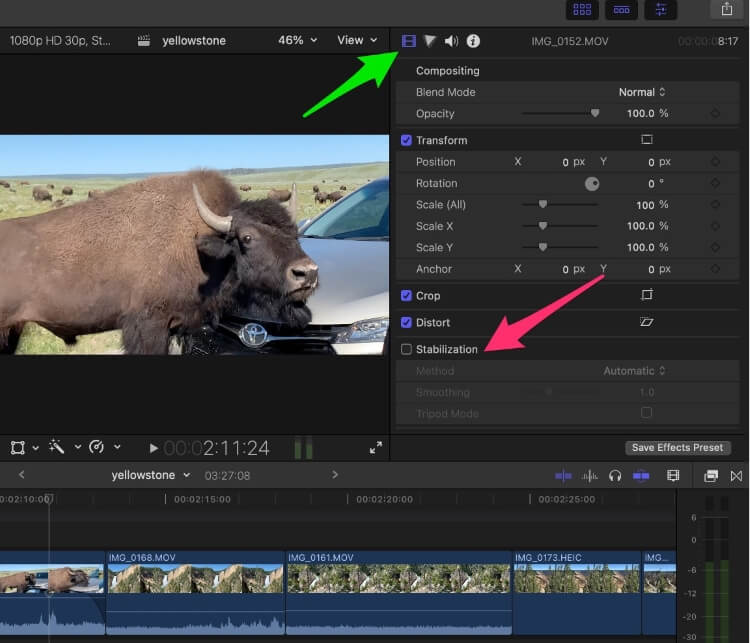
Корак 3 : Кликните на поље за потврду поред „Стабилизација“, као што је приказано црвеном стрелицом на слици изнад.
А сада Финал Цут Про креће на посао. Кратки клипови ће се анализирати брже, дужи не тако брзо. Али све док видите речи „анализирање доминантног покрета“ у доњем левом углу прозора Виевер (погледајте црвену стрелицу на снимку екрана испод), знаћете да Финал Цут Про још увек ради на томе .
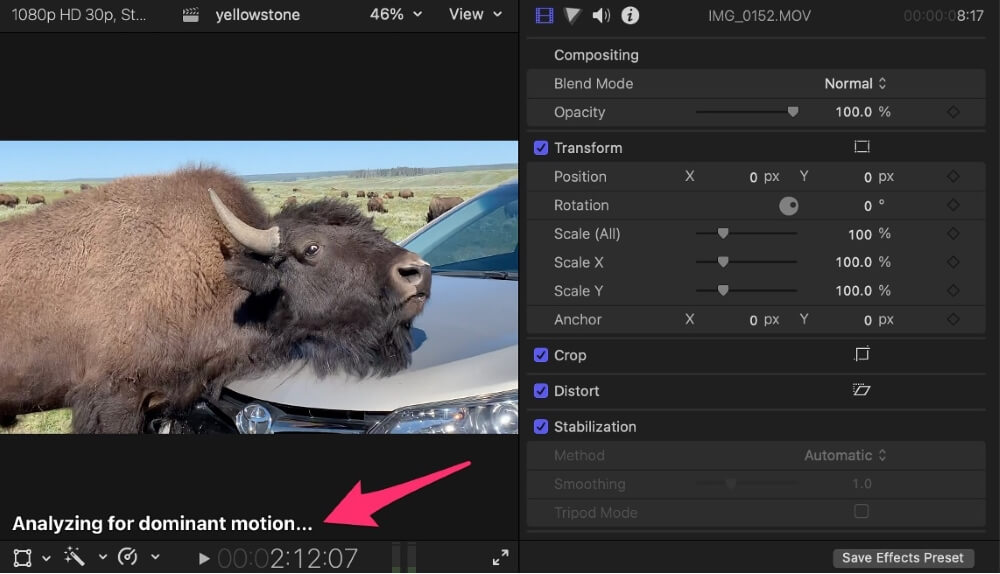
Када се заврши, можете да пустите снимак и требало би да приметите побољшање. Али опозовите и поново потврдите поље „Стабилизација“ у Инспектор можетегледајте са и без ефекта стабилизације Финал Цут Про-а.
Подешавање подешавања методе
Аутоматска стабилизација Финал Цут Про-а је генерално прилично добра, али мало подешавање његових параметара често може да побољша резултат.
Одмах испод „Стабилизација“ у Инспектору је поставка означена са Метод . Која подешавања су испод овога зависе од тога који сте Метод изабрали.
Финал Цут Про подразумевано је подешен на „аутоматски“, што само значи да бира између друге две опције, ИнертиаЦам и СмоотхЦам у зависности од тога шта мисли да ће изгледати најбоље.
ИнертиаЦам
Метода ИнертиаЦам претпоставља да ваша камера већ има намерно померање или ротацију или зумирање. На пример, возите се поред дивљег бивола док се камера окреће.
Када се изабере ИнертиаЦам, Финал Цут Про открива шта је то „доминантно кретање“, а затим претпоставља да је било који други покрет нестабилност коју желите да уклоните.
Када изаберете ИнертиаЦам, опције испод ће изгледати овако:

Поставка Смоотхинг је мера колико стабилизације желите Финал Цут Про урадити.
Уопштено говорећи, што више, то боље, али само док не приметите да слика почне да изгледа мало изобличено. Запамтите, иза овог ефекта стоји много фенси математике, али то је и даље само математика. Морате да одлучите када је довољно математикедовољно.
Ако је опција Режим статива , неће бити засивљен као на слици изнад. Разлог зашто је засивљен у мом примеру је тај што се моја камера (намерно) креће док возим поред бивола који се чеше по врату на јадној Тојоти.
Али да сам покушавао да држим камеру апсолутно мирно, само снимајући било коју радњу која се дешава испред ње, чак и ако то укључује померање или зумирање, Финал Цут Про би то схватио и дај ми опцију Статив.
Када је изабран режим статива, снимак се неће померати. Уопште. Финал Цут Про ће урадити све што је потребно да би се у то уверио. Понекад је ефекат невероватан, а резултат је једноставно савршен. Други пут се осећа помало присиљено.
Срећом, можете само да укључите и искључите режим статива и видите који вам се резултат више допада.
СмоотхЦам
СмоотхЦам је намењен за померање/праћење снимака где се сама камера креће – као у мом снимању бизона из вожње. (Лош избор речи, знам, али знате на шта мислим...).
Када изаберете Смоотхцам, следеће опције се појављују у Инспектору :

Три поставке — Транслатион , Ротатион и Сцале – најбоље се могу замислити као низ оса у 3Д простору. Ако вам је то тешко замислити, размислите о томе на следећи начин:
Ако се помера лево,десно, нагоре или надоле које изгледа ван, покушајте да промените поставку Глатко превођење .
Ако је ваш покрет ротација око центра слике и то не изгледа како треба, покушајте да промените подешавање Ротатион Смоотх .
А ако начин на који ваш снимак зумира или умањује радњу не изгледа стабилно, покушајте да промените поставку Сцале Смоотх .
Мораћете да се играте са овим. Претпостављам да је већина снимака комбинација три различите осе, па... срећно.
Али запамтите, ако ниједно од горе наведених подешавања не функционише, покушајте да поделите клип на различите сегменте и видите да ли један скуп подешавања боље функционише на једном делу клипа.
Проблем празног простора
Када гледате стабилизовани снимак, пазите на празан простор у угловима клипа. Када оригинални клип има „превише“ покрета, стабилизација клипа може створити ове просторе.
Ако вам помаже да разумете зашто, размислите о снимку где се ваша камера ротира напред-назад од 3 до 9 сати. Сада замислите да покушавате да стабилизујете снимак, вероватно у подне. Како се сваки сат у 3 и 9 сати исправља да изгледа као да је снимљен у подне, вероватно ће створити празан простор у угловима.
Да бисте се решили празних места, можете да смањите параметре изглађивања, али ово ће вероватно завршити само смањењем ефекта који сте желели –за стабилизацију ударца.
Обично морате да исечете ивице снимка – што је у суштини зумирање док се празни простори не повуку са екрана. Али ако је снимак заиста одскок, ово би могло захтевати много зумирања, што би потенцијално могло да уништи композицију вашег снимка.
Док је најбоље решење вероватно да позовете одељење за кинематографију и кажете им да морају да ураде још један снимак, то вероватно није могућност за већину нас.
Следеће најбоље решење ће вероватно бити баланс две горенаведене технике, имајући на уму да након што Финал Цут Про изврши своју математику, подешавање одатле представља уметност, а не наука.
Завршне мисли о стабилизацији
Охрабрујем вас да покушате да "стабилизујете" сваки снимак у вашем следећем филму, само да видите какве снимке Финал Цут Про може одмах да поправи и какве снимке мало више подешавања.
На крају, уверен сам да ћете брзо схватити вредност чак и умерене или повремене стабилизације и да ће ваши филмови почети да изгледају сјајно!
И, молим вас, обавестите ме ако овај чланак вам је помогао или ако имате предлоге да га побољшате. Сви коментари – посебно конструктивна критика – су од помоћи! Хвала.

